マカフィーからの警告(お知らせ)(1/未定) [-Edgeを使う]
スポンサードリンク
Windows10に付属している新ブラウザ「Edge(エッジ)」を起動したら、ウィルス駆除ソフトの「マカフィー」からの警告ウィンドウが表示されました。
マカフィーはEdgeに対応していないので、Edgeで検索したWebページの安全性については保証できません。なので、検索はInternet Explorerを使ってくださいってお知らせです。
理由は、Edgeではブラウザ拡張を使用できないので、マカフィーでは個人情報や識別情報を保護できませんってことらしい。とりあえず、安全のため指示に従うことにしました。
[今すぐ修正する]ボタンをクリックします。
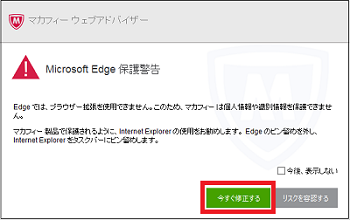
次に表示されたウィンドウから[閉じる]ボタンをクリックします。
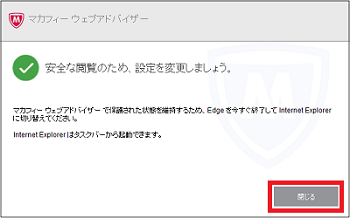
(※ ウィンドウが閉じます。)
指示通り、Edgeのクイック起動アイコンはピン留めを外しておきます。クイック起動バーの[Edge]アイコンを右クリックして、メニューから[タスクバーからピン留めを外す]を選択します。
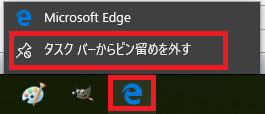
これで完了です。
----------------------
Windows10の無償アップグレードを行うと、ブラウザの既定は「Edge」に設定されているので、念のため、これも私の場合は「Google Chrome」に変えておこうと思います。
手順は以下の通りです。
(1) [スタート]ボタンをクリックし、[スタート]メニューから[設定]を選択します。
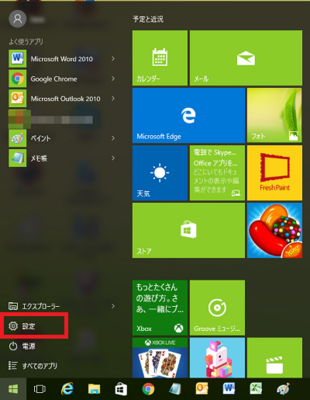
(2) [システム]をクリックします。
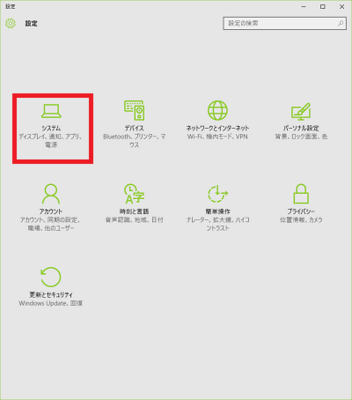
(3) [既定のアプリ]メニューをクリックし、[Microsoft Edge]をクリックし、表示された中から既定のブラウザにしたいものを選択します。
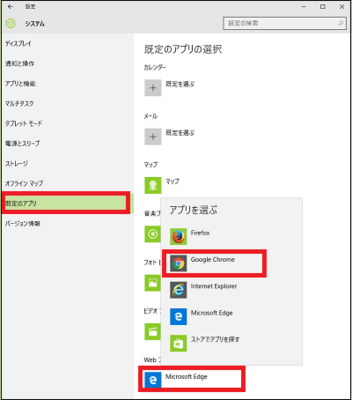
(※ このメニューにはインストールされているブラウザの種類が表示されています。)
Webブラウザの項目に選択したブラウザの名前が表示されます。
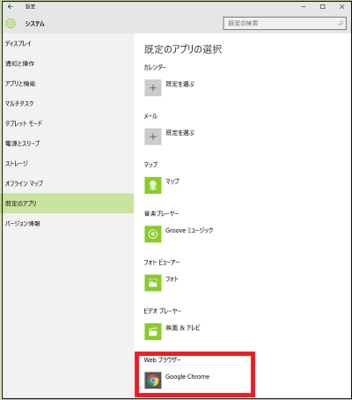
ウィンドウの右上隅の[×]ボタンをクリックして、ウィンドウを閉じます。
スポンサードリンク
Windows10に付属している新ブラウザ「Edge(エッジ)」を起動したら、ウィルス駆除ソフトの「マカフィー」からの警告ウィンドウが表示されました。
マカフィーはEdgeに対応していないので、Edgeで検索したWebページの安全性については保証できません。なので、検索はInternet Explorerを使ってくださいってお知らせです。
理由は、Edgeではブラウザ拡張を使用できないので、マカフィーでは個人情報や識別情報を保護できませんってことらしい。とりあえず、安全のため指示に従うことにしました。
[今すぐ修正する]ボタンをクリックします。
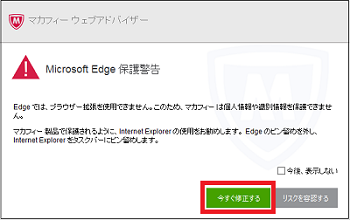
次に表示されたウィンドウから[閉じる]ボタンをクリックします。
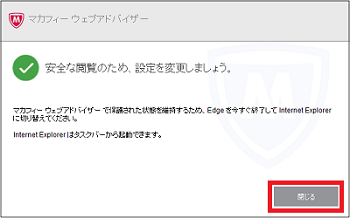
(※ ウィンドウが閉じます。)
指示通り、Edgeのクイック起動アイコンはピン留めを外しておきます。クイック起動バーの[Edge]アイコンを右クリックして、メニューから[タスクバーからピン留めを外す]を選択します。
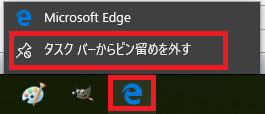
これで完了です。
----------------------
Windows10の無償アップグレードを行うと、ブラウザの既定は「Edge」に設定されているので、念のため、これも私の場合は「Google Chrome」に変えておこうと思います。
手順は以下の通りです。
(1) [スタート]ボタンをクリックし、[スタート]メニューから[設定]を選択します。
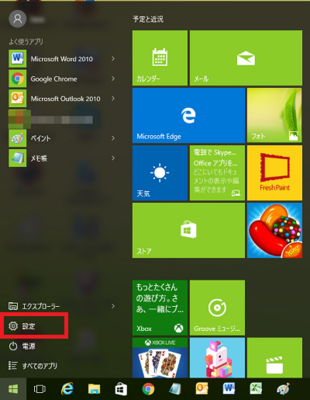
(2) [システム]をクリックします。
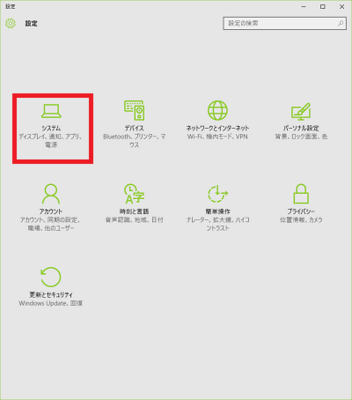
(3) [既定のアプリ]メニューをクリックし、[Microsoft Edge]をクリックし、表示された中から既定のブラウザにしたいものを選択します。
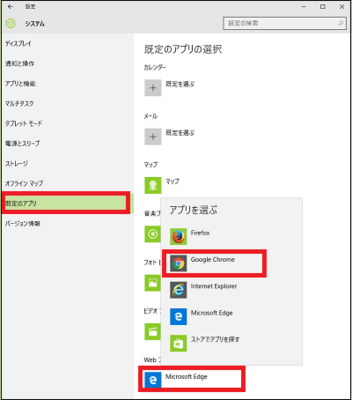
(※ このメニューにはインストールされているブラウザの種類が表示されています。)
Webブラウザの項目に選択したブラウザの名前が表示されます。
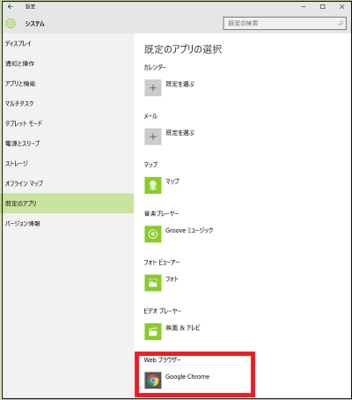
ウィンドウの右上隅の[×]ボタンをクリックして、ウィンドウを閉じます。
スポンサードリンク
2015-11-15 23:47
nice!(0)
コメント(0)
トラックバック(0)




コメント 0